达梦数据库是一款优秀的国产数据库,现在最新版为DM8
如何在Linux下安装它呢?
详细方法如下:
一、下载DM8数据
我用的是DM8开发版(Linux-rh7-64位)
下载链接: https://pan.baidu.com/s/1bu0YBXeQWI26lqEMS4XruA 提取码: hctc
也可以登录达梦官网下载其他版本
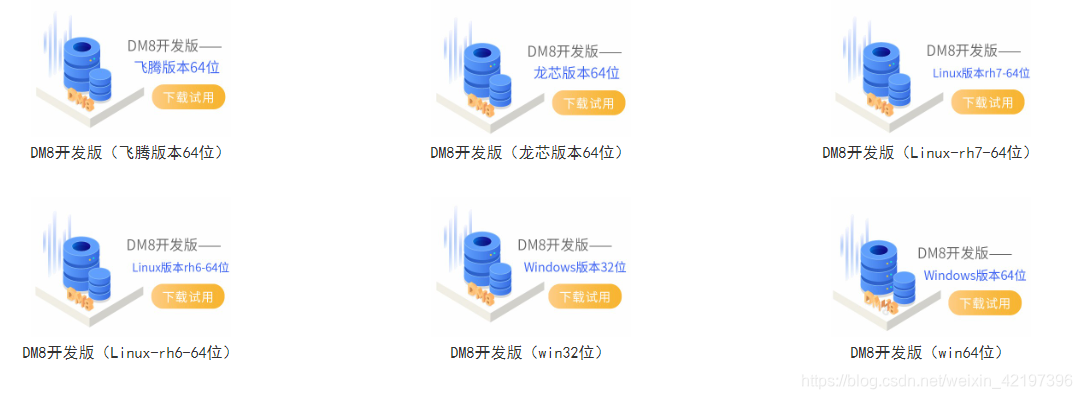
下载下来是一个压缩包,先在windows下进行解压缩,得到一个ISO文件:
dm8_setup_rh7_64_ent_8.1.1.45_20191121.iso
方法一:很多博客里都是将这个iso文件放入linux中,通过挂载得到DMInstall.bin安装文件,相当于将ISO文件当成光盘插入linux光驱,但这种方法很多人很容易出错。这种方法如下
(1)将ISO文件拷贝到linux中,放在/home/user1/dmdbms/iso文件夹中
[user1@localhost iso]$ ls
dm8.iso
(2)更改文件权限
[user1@localhost iso]$ chmod 777 dm8.iso
(3)挂载ISO,相当于将ISO文件当成光盘插入光驱
-o loop 参数将ISO文件模拟成一个磁盘,挂载到dminstall目录
必须用root挂载
[root@localhost dmdbms]# mount -o loop dm8.iso dminstall
mount: /dev/loop2 写保护,将以只读方式挂载
(4)查看生成出来的DMInstall.bin
[root@localhost dmdbms]# cd dminstall/
[root@localhost dminstall]# ls
DMInstall.bin DM_Install_en.pdf DM_Install_zh.pdf release_en.txt release_zh.txt
方法二:这里介绍另外一种方法,我就是这么干的,直接在windows中将iso文件解压缩,就可以得到DMInstall.bin安装文件,再将DMInstall.bin安装文件放入linux中。
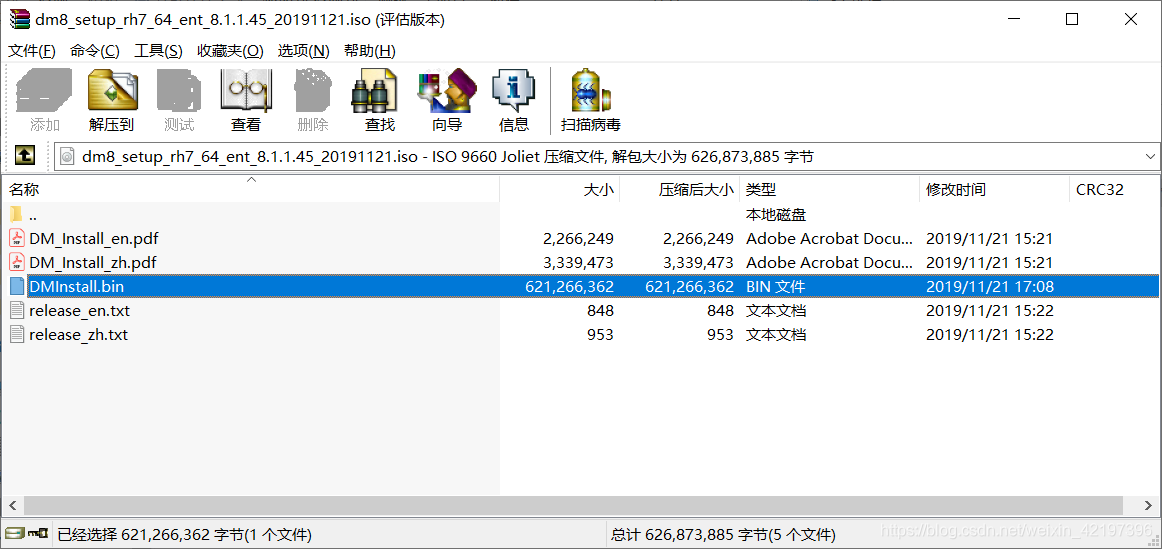
二、Linux环境准备
我用的是银河麒麟linux的虚拟机(和和redhat红帽系列用法区别不大)
麒麟版本如下
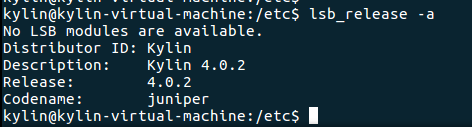
内核信息如下

1.通过ulimit -a命令,查询系统状态是否满足要求
[root@localhost dminstall]# ulimit -a
core file size (blocks, -c) 0
data seg size (kbytes, -d) unlimited
scheduling priority (-e) 0
file size (blocks, -f) unlimited
pending signals (-i) 3780
max locked memory (kbytes, -l) 64
max memory size (kbytes, -m) unlimited
open files (-n) 1024
pipe size (512 bytes, -p) 8
POSIX message queues (bytes, -q) 819200
real-time priority (-r) 0
stack size (kbytes, -s) 8192
cpu time (seconds, -t) unlimited
max user processes (-u) 3780
virtual memory (kbytes, -v) unlimited
file locks (-x) unlimited
参数使用限制:
(1)data seg size
建议用户设置为 1048576(即 1GB)以上或 unlimited(无限制),此参数过小 将导致数据库启动失败。
(2)file size
建议用户设置为 unlimited(无限制),此参数过小将导致数据库安装或初始化 失败。
(3)open files
建议用户设置为 65536 以上或 unlimited(无限制)。一般只有这个不满足。通过以下命令设置。
ulimit -HSn 65536 #硬资源和软资源同时限制为最大打开文件描述符数65546
(4)virtual memory
建议用户设置为 1048576(即 1GB)以上或 unlimited(无限制),此参数过小 将导致数据库启动失败。
若不满足上述要求,vim /etc/security/limits.conf 来进行修改
2.修改文件权限
(1)将文件DMInstall.bin拷贝到dmdbms文件夹中
(2)更改DMInstall.bin权限为所有人所有权限
[kylin@localhost dmdbms]# chmod 777 DMInstall.bin
chmod: 更改"DMInstall.bin" 的权限: 只读文件系统
(3)执行安装命令
[kylin@localhost dmdbms]$ ./DMInstall.bin
解压安装程序..
..........
三、DM8安装
弹出如下“选择语言与时区”界面,点击确定
(注意如果这一步报错:./DMInstall.bin: line 122: /tmp/DMInstall/source/jdk/bin/java,类似的问题,则是你的安装包和操作系统不匹配,换一个linux试试)
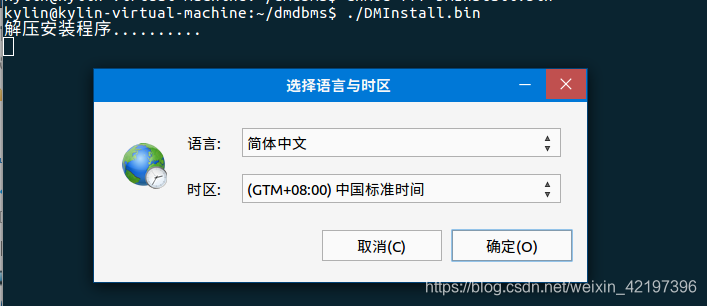
弹出如下所示界面,点击下一步
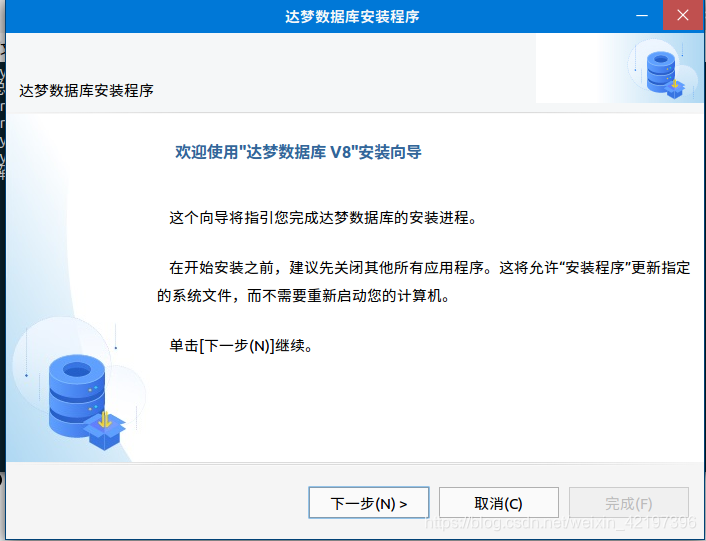
弹出如下所示“许可证协议”界面,选择接受,点击下一步
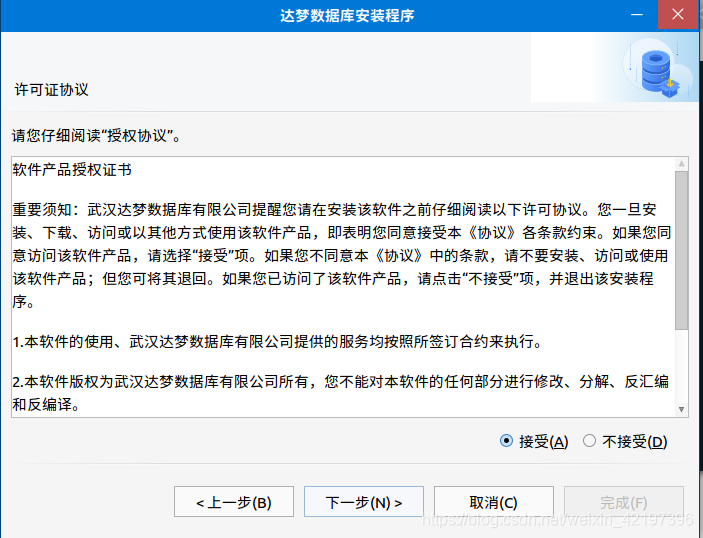
弹出如下详情界面,点击下一步
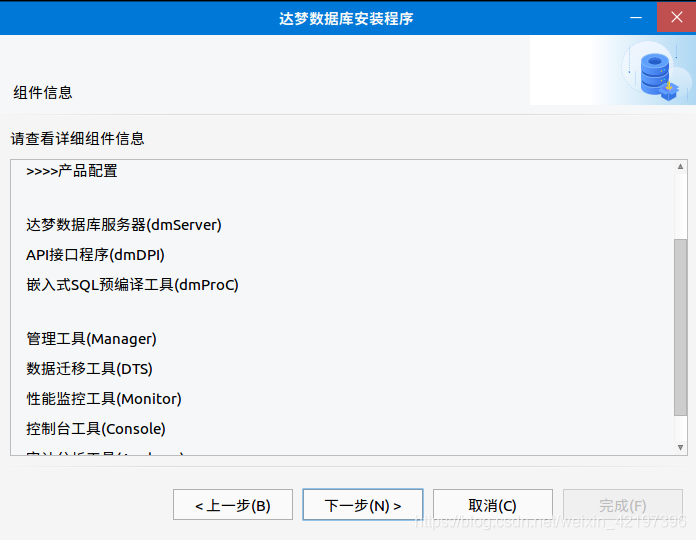
进入如下key文件界面,个人实验用不需要启用安全特性,所以不需要key,直接点击下一步
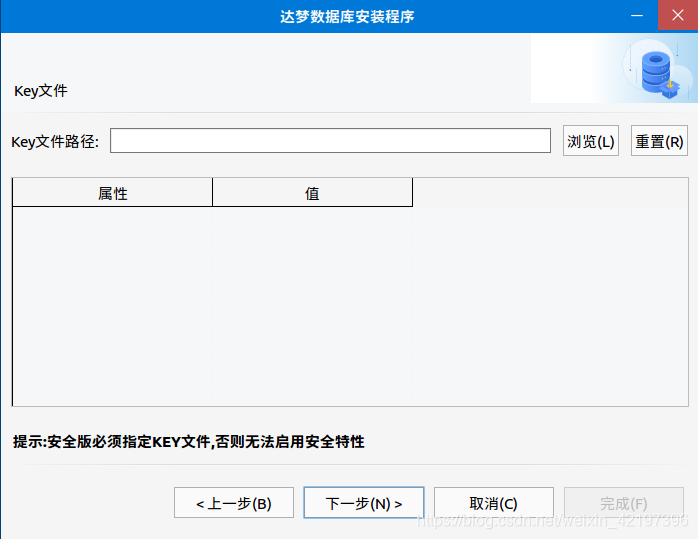
进入如下产品选择界面,选择典型安装(最全),点击下一步
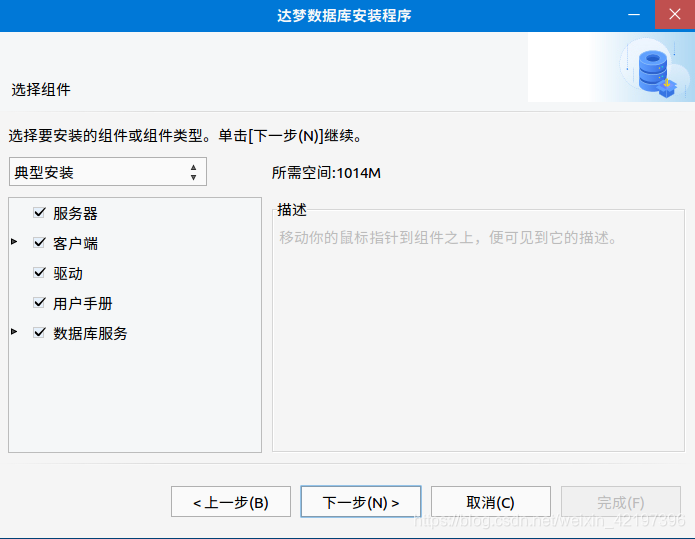
进入如下安装位置选择界面,选择位置,点击下一步
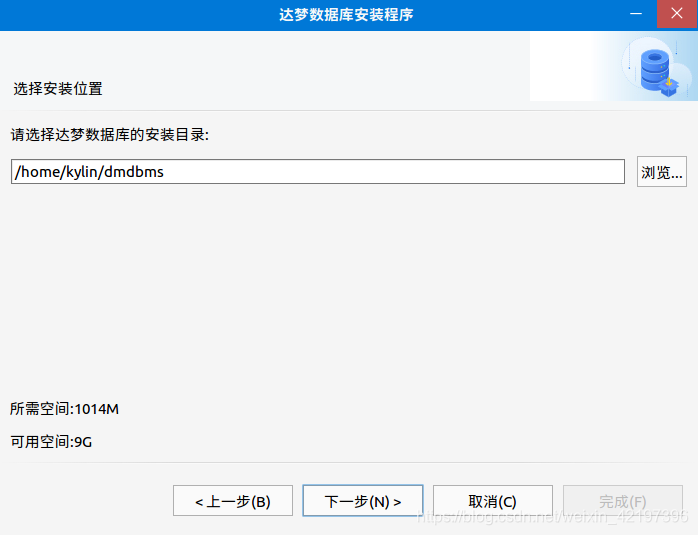
进入到安装前小结,点击安装
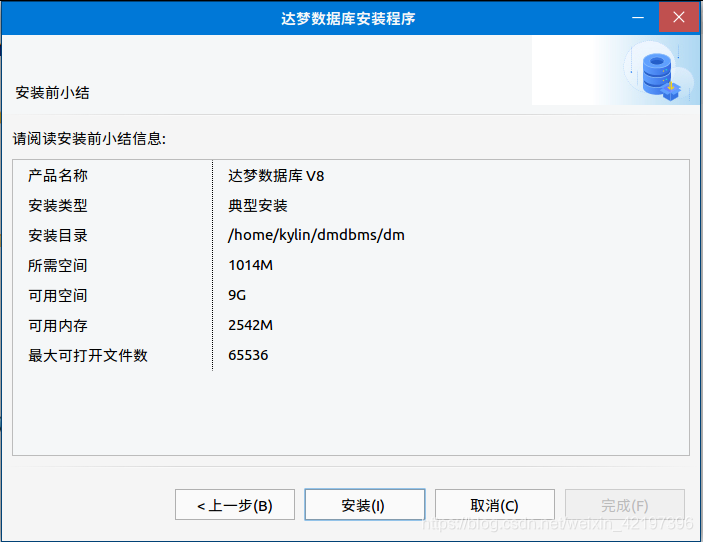
开始安装,读进度条。
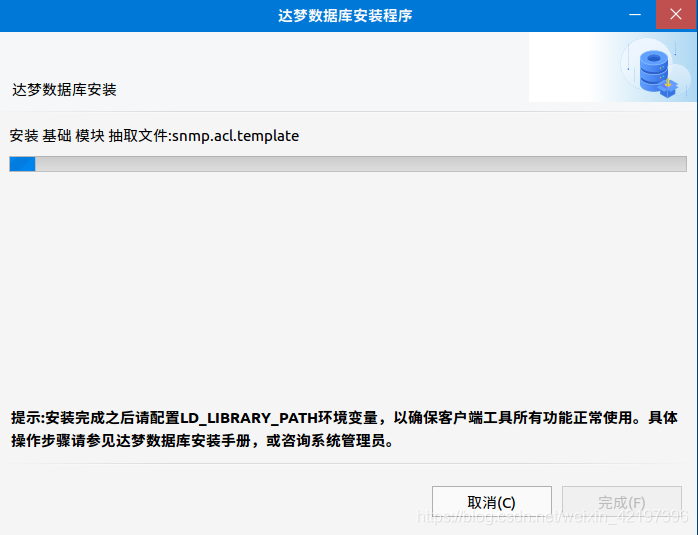
弹出“执行配置脚本”对话框,先不点确定,将里面说的操作执行后,再回来点确定

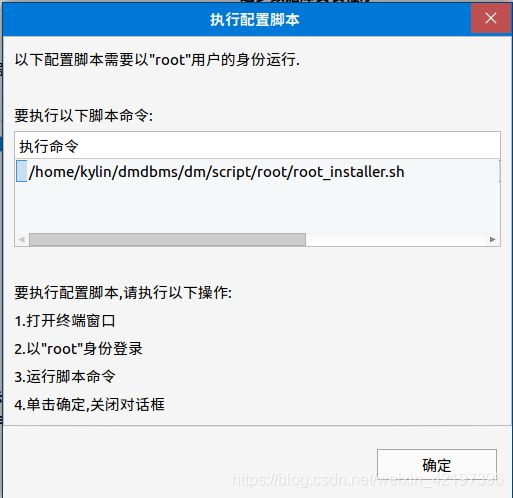
最后弹出如下对话框,提示我们配置环境变量,先点击完成

弹出如下初始化数据库界面,点击初始化
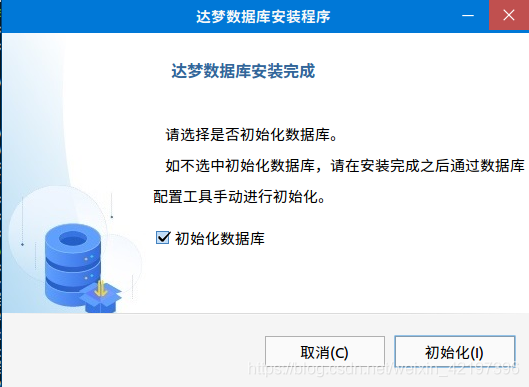
弹出如下“数据库配置助手界面”,选择创建数据库实例,点击开始
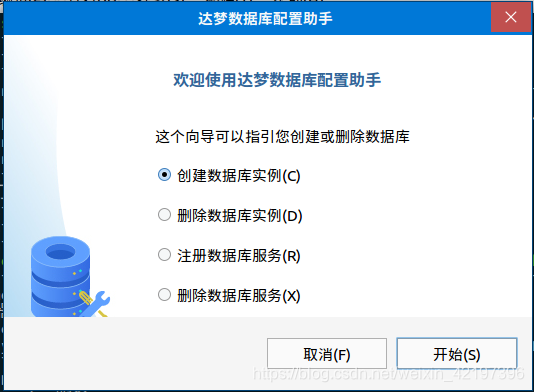
弹出如下界面,点击下一步
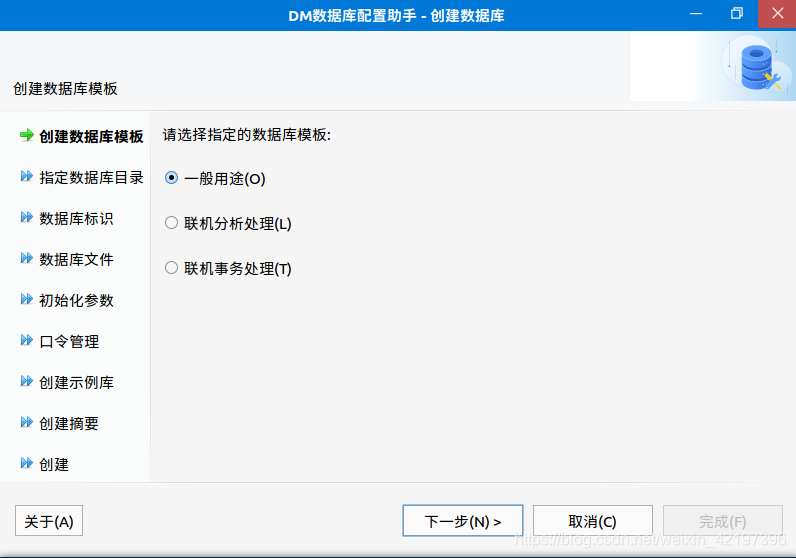
弹出如下界面,点击下一步
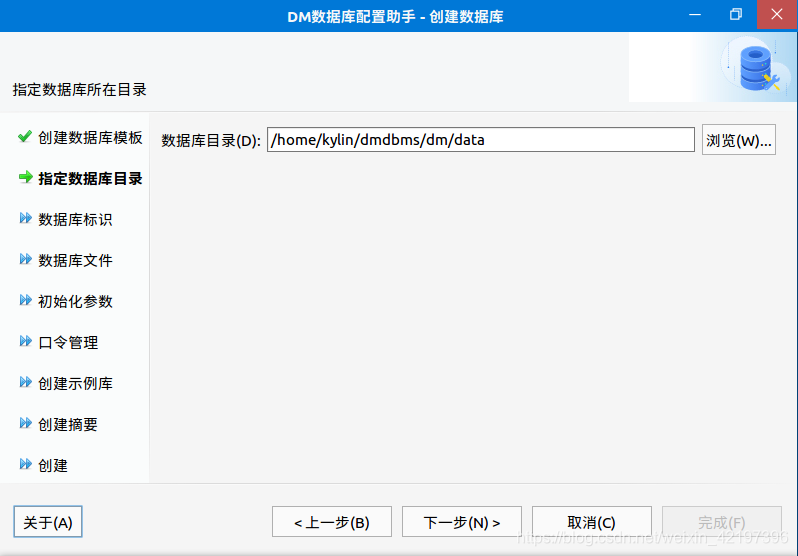
弹出如下界面,点击下一步
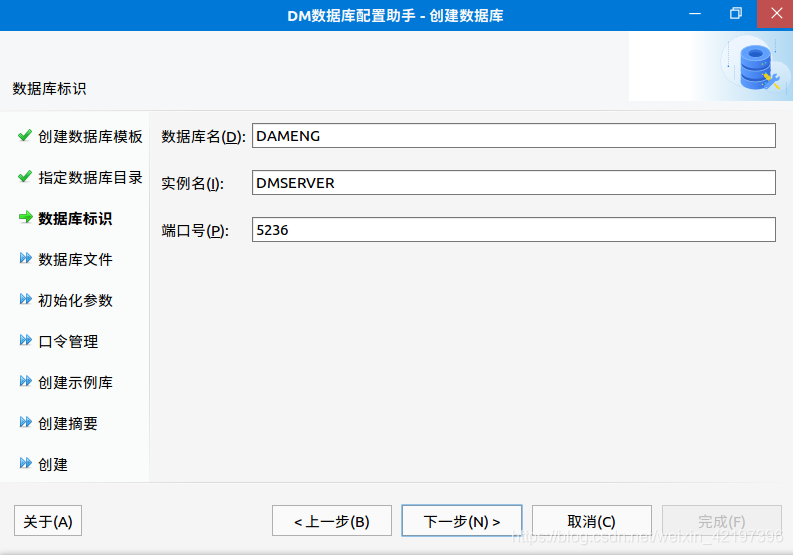
弹出如下所示界面,点击下一步
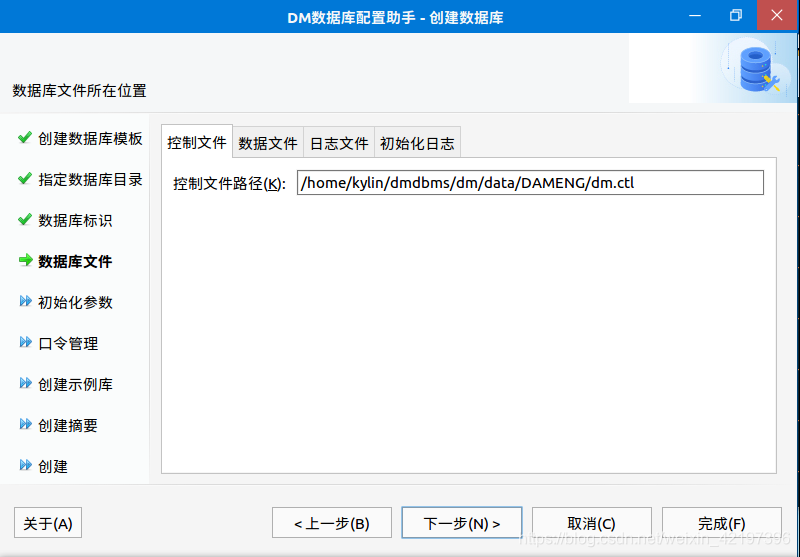
弹出如下所示界面,点击下一步
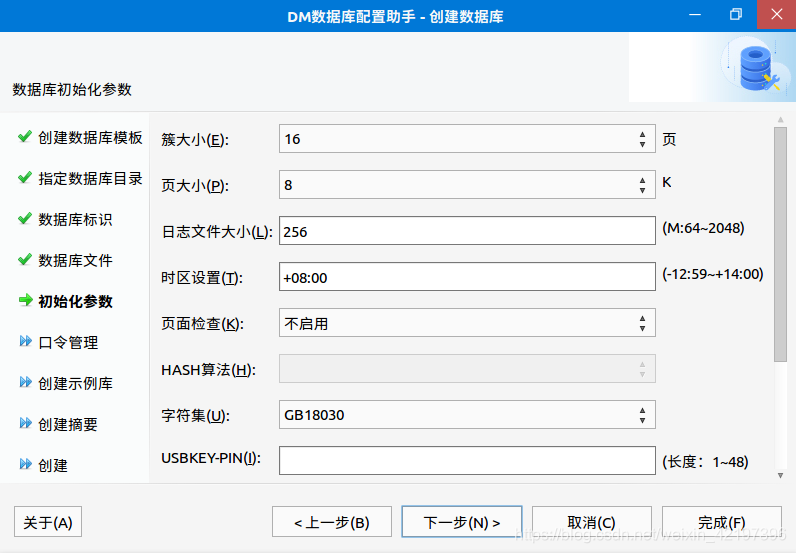
弹出如下界面,选择所有用户使用同一口令,口令对位数有要求,例如输入123456789,点击下一步
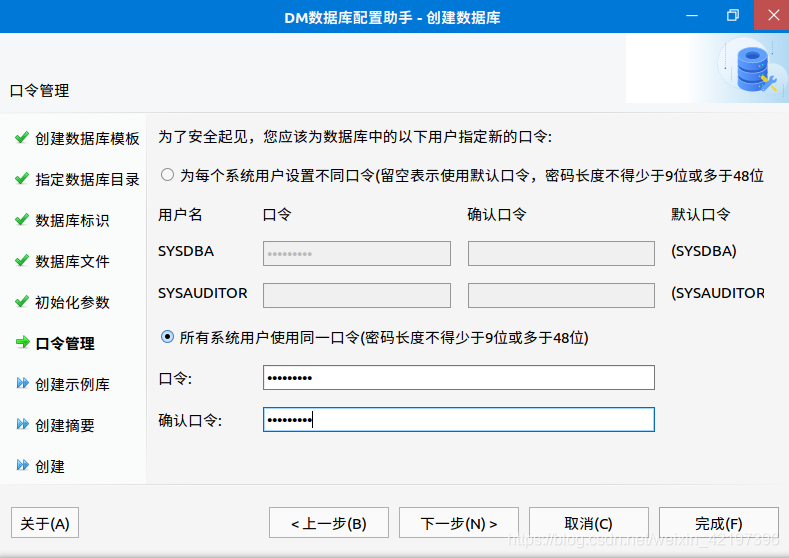
弹出如下界面,点击下一步
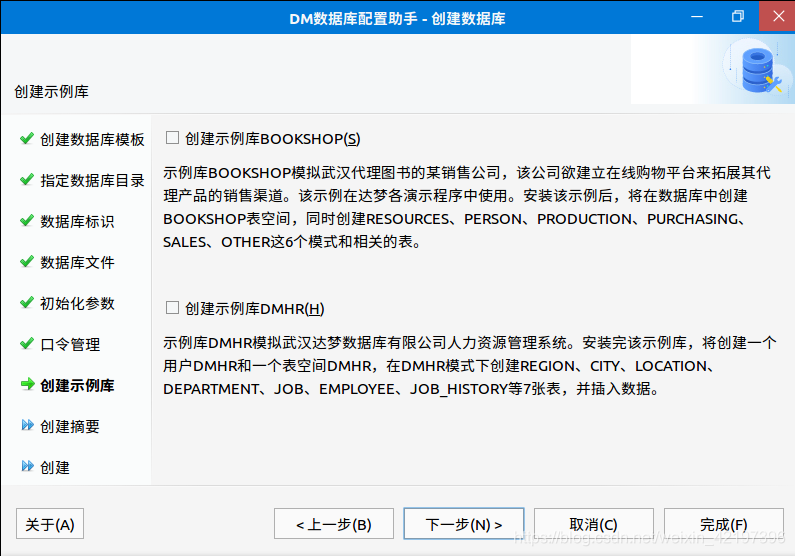
弹出如下界面,点击完成
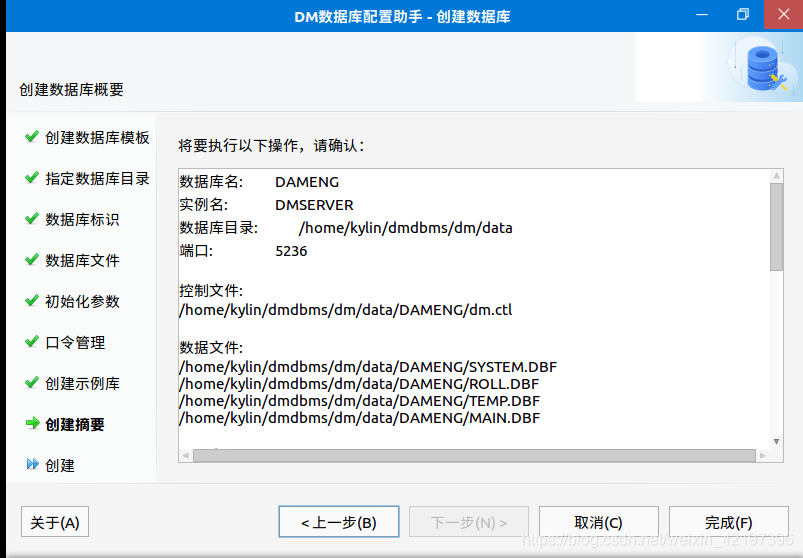
弹出如下界面,和刚才一样,先不要点确定,把要求的脚本执行后,再回来点击确定

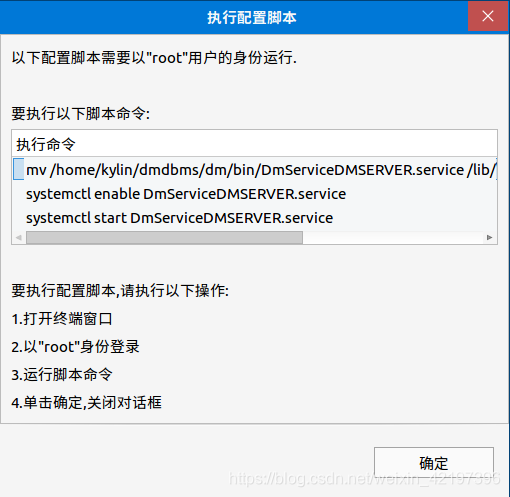
弹出如下界面,点击完成
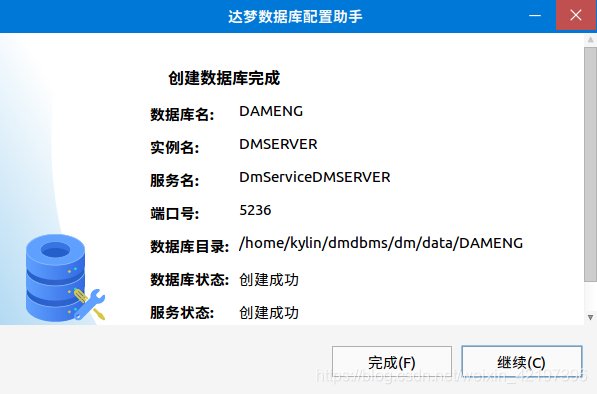
弹出如下界面,点击确定
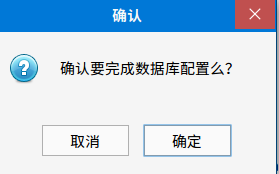
最后别忘了,刚才有一步提示我们少环境变量,需要在kylin用户的~/.bash_profile 里添加环境变量。
命令如下:
vim编辑器打开该文件

输入三个环境变量,保存
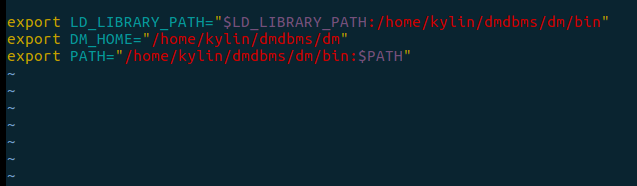
四、检查安装
安装完成后,会在桌面生成服务查看器,说及服务查看器,若核心服务DmServiceDMSERVER服务正常运行,则安装成功。
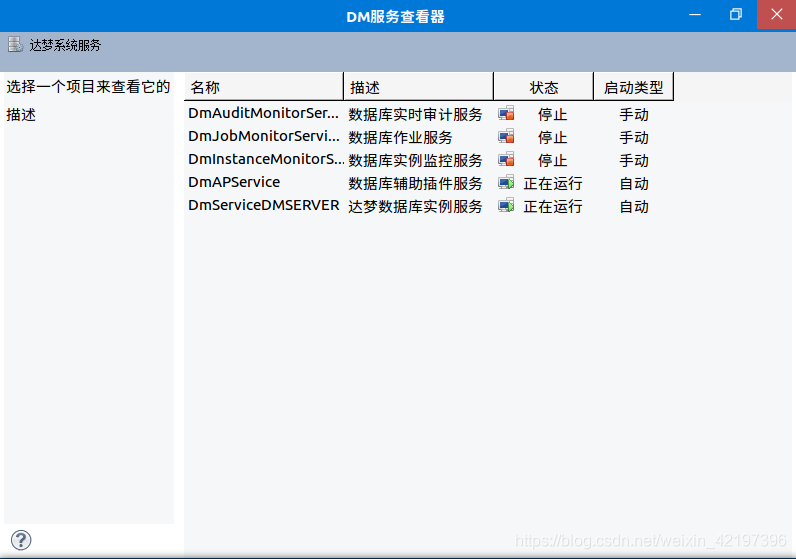
大功告成,后面就可以使用达梦8了。
